Trong Windows 10 Creators Update phiên bản 1703 (build 15063) trở lên, cài đặt SEC NVMe Idle Timeout trong Power Options cho phép người dùng thiết lập để tắt thiết bị NVMe sau một thời gian không hoạt động được chỉ định, tính bằng đơn vị mili giây.
Theo mặc định, SEC NVMe Idle Timeout được đặt thành 100 mili giây nếu dùng pin (On battery) và 200 mili giây nếu được cắm sạc (Plugged in).
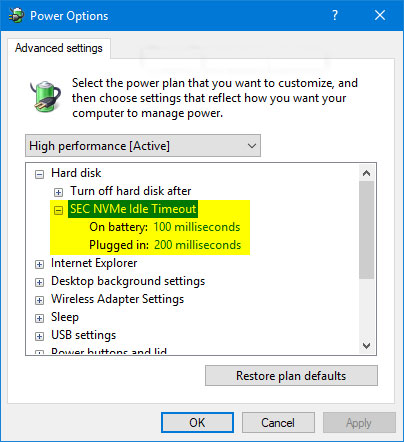
Hướng dẫn này sẽ chỉ cho bạn cách thêm hoặc xóa cài đặt SEC NVMe Idle Timeout trong Power Options cho tất cả người dùng trong Windows 10.
Lưu ý: Bạn phải đăng nhập với tư cách quản trị viên để thêm hoặc xóa cài đặt này trong Power Options.
Phương pháp 1: Thêm hoặc xóa "SEC NVMe Idle Timeout" trong Power Options bằng cách sử dụng Command Prompt
1. Mở Command Prompt.
2. Nhập 1 trong 2 lệnh bạn muốn bên dưới vào Command Prompt với quyền admin và nhấn Enter.
Để thêm SEC NVMe Idle Timeout:
powercfg -attributes SUB_DISK 6b013a00-f775-4d61-9036-a62f7e7a6a5b -ATTRIB_HIDEHoặc xóa SEC NVMe Idle Timeout theo mặc định:
powercfg -attributes SUB_DISK 6b013a00-f775-4d61-9036-a62f7e7a6a5b +ATTRIB_HIDE3. Bây giờ bạn có thể đóng Command Prompt với quyền admin nếu muốn.
Phương pháp 2: Thêm hoặc xóa "SEC NVMe Idle Timeout" trong Power Options bằng file REG
Các file .reg được tải xuống bên dưới sẽ sửa đổi giá trị DWORD trong registry key.
HKEY_LOCAL_MACHINE\SYSTEM\CurrentControlSet\Control\Power\PowerSettings\0012ee47-9041-4b5d-9b77-535fba8b1442\6b013a00-f775-4d61-9036-a62f7e7a6a5b1. Thực hiện bước 2 (để thêm) hoặc bước 3 (để xóa) bên dưới cho những gì bạn muốn làm.
2. Để thêm "SEC NVMe Idle Timeout" vào Power Options
A) Tải xuống file Add_SEC_NVMEe_Idle_Timeout_to_Power_Options.reg và chuyển đến bước 4 bên dưới.
3. Để xóa "SEC NVMe Idle Timeout" khỏi Power Options
Đây là thiết lập mặc định.
A) Tải xuống file Remove_SEC_NVMEe_Idle_Timeout_from_Power_Options.reg và chuyển đến bước 4 bên dưới.
4. Lưu file .reg vào desktop.
5. Nhấp đúp vào file .reg đã tải xuống để hợp nhất nó.
6. Khi được nhắc, nhấn vào Run > Yes (UAC) > Yes > OK để phê duyệt việc hợp nhất.
7. Bây giờ, bạn có thể xóa file .reg đã tải xuống nếu muốn.
Chúc bạn thực hiện thành công!
 Công nghệ
Công nghệ  AI
AI  Windows
Windows  iPhone
iPhone  Android
Android  Học IT
Học IT  Download
Download  Tiện ích
Tiện ích  Khoa học
Khoa học  Game
Game  Làng CN
Làng CN  Ứng dụng
Ứng dụng 



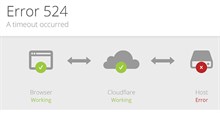
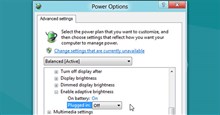



 Windows 11
Windows 11  Windows 10
Windows 10  Windows 7
Windows 7  Windows 8
Windows 8  Cấu hình Router/Switch
Cấu hình Router/Switch 









 Linux
Linux  Đồng hồ thông minh
Đồng hồ thông minh  macOS
macOS  Chụp ảnh - Quay phim
Chụp ảnh - Quay phim  Thủ thuật SEO
Thủ thuật SEO  Phần cứng
Phần cứng  Kiến thức cơ bản
Kiến thức cơ bản  Lập trình
Lập trình  Dịch vụ công trực tuyến
Dịch vụ công trực tuyến  Dịch vụ nhà mạng
Dịch vụ nhà mạng  Quiz công nghệ
Quiz công nghệ  Microsoft Word 2016
Microsoft Word 2016  Microsoft Word 2013
Microsoft Word 2013  Microsoft Word 2007
Microsoft Word 2007  Microsoft Excel 2019
Microsoft Excel 2019  Microsoft Excel 2016
Microsoft Excel 2016  Microsoft PowerPoint 2019
Microsoft PowerPoint 2019  Google Sheets
Google Sheets  Học Photoshop
Học Photoshop  Lập trình Scratch
Lập trình Scratch  Bootstrap
Bootstrap  Năng suất
Năng suất  Game - Trò chơi
Game - Trò chơi  Hệ thống
Hệ thống  Thiết kế & Đồ họa
Thiết kế & Đồ họa  Internet
Internet  Bảo mật, Antivirus
Bảo mật, Antivirus  Doanh nghiệp
Doanh nghiệp  Ảnh & Video
Ảnh & Video  Giải trí & Âm nhạc
Giải trí & Âm nhạc  Mạng xã hội
Mạng xã hội  Lập trình
Lập trình  Giáo dục - Học tập
Giáo dục - Học tập  Lối sống
Lối sống  Tài chính & Mua sắm
Tài chính & Mua sắm  AI Trí tuệ nhân tạo
AI Trí tuệ nhân tạo  ChatGPT
ChatGPT  Gemini
Gemini  Điện máy
Điện máy  Tivi
Tivi  Tủ lạnh
Tủ lạnh  Điều hòa
Điều hòa  Máy giặt
Máy giặt  Cuộc sống
Cuộc sống  TOP
TOP  Kỹ năng
Kỹ năng  Món ngon mỗi ngày
Món ngon mỗi ngày  Nuôi dạy con
Nuôi dạy con  Mẹo vặt
Mẹo vặt  Phim ảnh, Truyện
Phim ảnh, Truyện  Làm đẹp
Làm đẹp  DIY - Handmade
DIY - Handmade  Du lịch
Du lịch  Quà tặng
Quà tặng  Giải trí
Giải trí  Là gì?
Là gì?  Nhà đẹp
Nhà đẹp  Giáng sinh - Noel
Giáng sinh - Noel  Hướng dẫn
Hướng dẫn  Ô tô, Xe máy
Ô tô, Xe máy  Tấn công mạng
Tấn công mạng  Chuyện công nghệ
Chuyện công nghệ  Công nghệ mới
Công nghệ mới  Trí tuệ Thiên tài
Trí tuệ Thiên tài